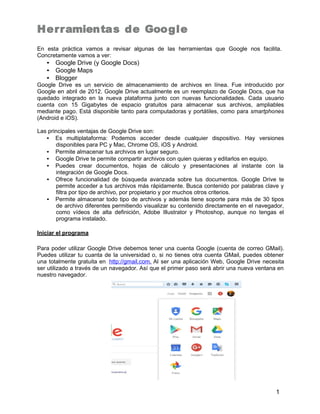
Hojadecalculo
- 1. 1 Herramientas de Google En esta práctica vamos a revisar algunas de las herramientas que Google nos facilita. Concretamente vamos a ver: • Google Drive (y Google Docs) • Google Maps • Blogger Google Drive es un servicio de almacenamiento de archivos en línea. Fue introducido por Google en abril de 2012. Google Drive actualmente es un reemplazo de Google Docs, que ha quedado integrado en la nueva plataforma junto con nuevas funcionalidades. Cada usuario cuenta con 15 Gigabytes de espacio gratuitos para almacenar sus archivos, ampliables mediante pago. Está disponible tanto para computadoras y portátiles, como para smartphones (Android e iOS). Las principales ventajas de Google Drive son: • Es multiplataforma: Podemos acceder desde cualquier dispositivo. Hay versiones disponibles para PC y Mac, Chrome OS, iOS y Android. • Permite almacenar tus archivos en lugar seguro. • Google Drive te permite compartir archivos con quien quieras y editarlos en equipo. • Puedes crear documentos, hojas de cálculo y presentaciones al instante con la integración de Google Docs. • Ofrece funcionalidad de búsqueda avanzada sobre tus documentos. Google Drive te permite acceder a tus archivos más rápidamente. Busca contenido por palabras clave y filtra por tipo de archivo, por propietario y por muchos otros criterios. • Permite almacenar todo tipo de archivos y además tiene soporte para más de 30 tipos de archivo diferentes permitiendo visualizar su contenido directamente en el navegador, como vídeos de alta definición, Adobe Illustrator y Photoshop, aunque no tengas el programa instalado. Iniciar el programa Para poder utilizar Google Drive debemos tener una cuenta Google (cuenta de correo GMail). Puedes utilizar tu cuanta de la universidad o, si no tienes otra cuenta GMail, puedes obtener una totalmente gratuita en http://gmail.com. Al ser una aplicación Web, Google Drive necesita ser utilizado a través de un navegador. Así que el primer paso será abrir una nueva ventana en nuestro navegador.
- 2. 2 Al iniciar Google Drive nos aparece la pantalla de inicio. Aquí podremos ver todos nuestros archivos y documentos. Google Drive nos ofrece un programa que podemos instalar en nuestros dispositivos y permite que todos los documentos se sincronicen automáticamente con la carpeta Google Drive de tu equipo. La aplicación puede ser instalada desde el enlace “Descargar Google Drive” que se puede ver en el menú de la izquierda de la imagen anterior. Una vez instalada la aplicación se sincronizan automáticamente archivos, carpetas y documentos de Google Docs directamente en la carpeta de Google Drive. De forma que, cada vez que actualices un archivo o una carpeta de Google Docs, los cambios se reflejarán en las versiones locales de la carpeta de Google Drive.
- 3. 3 Google Docs Google Docs es un programa gratuito basado en Web para crear documentos en línea con la posibilidad de colaborar en grupo. Incluye un procesador de textos, una hoja de cálculo, programa de presentación básico, un creador de dibujos y un editor de formularios destinados a encuestas. Nos permite crear nuevos documentos, editar los que ya teníamos o compartirlos en la red. Las principales ventajas de Google Docs son: • Nuestros documentos se almacenan en línea: esto nos permite acceder a ellos desde cualquier ordenador con conexión a Internet, y compartirlos con quienes nosotros queramos, permitiendo incluso su edición. • La gran cantidad de formatos que soporta: con el procesador de texto podremos editar nuestros documentos de MS Office, Openoffice, StarOffice, PDF, documentos de texto... y guardarlos con el mismo formato u otros distintos. • Su precio: Google Docs es una herramienta totalmente gratuita. Como hemos comentado anteriormente Google Docs cambió su denominación a Google Drive, incorporando la capacidad de sincronizar archivos con varios dispositivos. Nuevo documento de texto Comenzaremos por la creación de un nuevo documento de texto. Para ello, en la interfaz web de Google Drive, haremos clic en “Crear”, y elegimos “Documento”. Se abrirá una nueva ventana o pestaña, en la que nos aparece una pantalla como ésta. A lo largo del curso veremos todos sus componentes; ahora nos vamos a fijar sólo en algunas
- 4. 4 cosas. Dentro de la ventana del navegador, en la parte superior nos aparece el título del documento (el nombre con el que se guardará), quien tiene acceso y la fecha de su última modificación. Al crear un documento nuevo, en el título aparece “Documento sin título”. Para cambiarlo, haz clic sobre el título. Nos aparecerá una ventana pidiéndonos el nuevo nombre. Teclea "Primero”, que es el nombre que le vamos a dar a nuestro primer documento. El procesador de textos de Google Docs funciona de forma similar a cualquier procesador de textos, por lo que resulta muy intuitivo de utilizar. Ahora vamos a explicar cómo escribir tu primer documento, y aprenderás cómo corregir los pequeños errores y cómo desplazarte por el documento. Observarás que hay una pequeña barra vertical parpadeante que va avanzando según vas escribiendo, se llama punto de inserción, y nos sirve para saber dónde se va a escribir la siguiente letra que tecleemos. No confundas el punto de inserción con el puntero del ratón que tiene esta forma cuando está dentro del área de texto y esta otra cuando está encima de los menús, e incluso puede tomar otras formas que iremos viendo más adelante. Guardar un documento Google Docs va guardando automáticamente tu documento. Si ahora cerrásemos el navegador accidentalmente o apagásemos el ordenador, nuestro documento no se perdería, y lo tendríamos disponible al iniciar una nueva sesión. Si alguna parte de él no se hubiese guardado, un mensaje nos daría la opción de hacerlo. Si no lo hacemos, perderíamos la última parte del documento, pero no lo guardado anteriormente. Google Docs almacena estas grabaciones, y nos permite volver a versiones anteriores de nuestro documento. Compartir y Publicar un documento Sin duda, uno de los mayores atractivos que nos ofrece Google Drive es poder compartir nuestros documentos con otros usuarios. Podemos desde colaborar en su creación y edición con otros usuarios mediante Google Docs, hasta publicarlo con una dirección propia, como si de una página web se tratase.
- 5. 5 Lo primero, y como nos referiremos a ellos con frecuencia, vamos a definir los tipos de participantes a la hora de compartir: Propietario: Es el creador del documento. Puede editar el documento y eliminarlo, invitar a lectores y colaboradores, y cambiar algunos de sus derechos sobre el documento. Ningún colaborador puede eliminar la participación del propietario en el documento. Colaboradores: Son invitados por el propietario, aunque a su vez pueden invitar a otros colaboradores (si se lo permitimos como propietarios). Según haya sido configurado por el propietario, pueden tener derecho a leer, comentar, modificar, guardar e imprimir el documento. Compartir un documento Los pasos a seguir para compartir un documento son los siguientes: Accedemos a la ventana “Configuración para compartir” pulsando el botón “Compartir”, desde la pantalla de edición, y desde la pantalla de inicio, seleccionando el documento y pulsando el botón “Compartir”.
- 6. 6 Empezando por la parte superior, nos encontramos con el enlace mediante el cual los colaboradores pueden acceder directamente al documento. A continuación, aparece información sobre el propietario y los colaboradores de este documento, pudiendo modificarlos y eliminarlos. Podemos invitar a nuevos colaboradores y lectores desde la caja de texto “Añadir a personas” escribiendo las direcciones de correo de todos los usuarios, separadas por comas si hay más de una. Pulsando el enlace “Elegir de los contactos”, accedemos a una lista con nuestros contactos de GMail, para poder añadir esas direcciones con un clic. “Los editores pueden añadir a personas y cambiar los permisos”. Estando activo, permite a los colaboradores realizar invitaciones. Si se cambia a “Solo el propietario puede cambiar los
- 7. 7 permisos”, los colaboradores pierden ese privilegio. Podemos modificarlo en cualquier momento, no sólo al hacer una nueva invitación. Permitiendo que cualquiera pueda utilizar las invitaciones, un usuario puede ser invitado indirectamente a través de una lista de correo. Si en algún momento lo desmarcamos, eliminaremos a todos los colaboradores que no hayan sido invitados directamente a través de su dirección de correo. Revisiones Cuando creamos un documento en Google Docs, estamos constantemente editándolo y guardándolo. Y puede llegar el momento en el que nos interese recuperar la versión que teníamos hace un par de días, o simplemente echarle un vistazo. Pues eso precisamente son las Revisiones de Google Drive. Las Revisiones de un documento forman un historial de sus versiones anteriores, copias del documento, pero antiguas. En ellas también aparecen las modificaciones hechas por nuestros colaboradores, si es un documento compartido. Y estas revisiones podremos ojearlas, compararlas con otras versiones más recientes, e incluso recuperarlas. Podemos acceder a la pantalla de revisiones desde el menú “Archivo – Ver historial de revisión”. El “Historial de revisiones”, que aparece en la parte derecha, nos muestra todas las revisiones acumuladas para un documento. Desde aquí podremos seleccionar revisiones para compararlas o visualizarlas. Seleccionando una revisión se muestra el estado del documento en el momento en que se guardó.
- 8. 8 Descargar y enviar por correo Otra opción de la que disponemos, es descargar el documento a nuestro disco duro, pudiéndolo editar después con otros programas. Primero debemos elegir cómo lo guardaremos. Para ello debemos tener en cuenta qué vamos a hacer después con el documento y de qué programas disponemos para leerlo o modificarlo. Google Docs nos permite guardar nuestros documentos en los siguientes formatos: • Microsoft Word (.docx) - Necesitarás una versión moderna de Word para abrirlo. • Microsoft Word 97-2003 (.doc) - Necesitarás alguna versión de Word para abrirlo. • Formato OpenDocument (.odt) - Necesitarás tener instalado, por ejemplo, el OpenOffice para abrirlo. • RTF (.rtf) - Es un archivo de texto con formato, que podrás abrir con la mayoría de los editores. • PDF (.pdf) - Se usa principalmente para publicar archivos de texto. Se puede proteger para que no se modifique. • Texto sin formato (.txt) - Se puede abrir con todos los editores de texto, pero no soporta el texto con forrmato. • HTML (.html) - Como una página web. Podrá abrirlo cualquier navegador. • Zip (HTML comprimido) - Es un formato comprimido para ocupar menos espacio. Podemos descargarlo a nuestro disco duro desde el menú “Archivo – Descargar como” y posteriormente añadirlo como adjunto a cualquier correo de forma habitual. HOJAS DE CALCULO Además de los documentos de texto, en Google Docs podemos encontrar: Hojas de Calculo: Google Docs permite editar hojas de cálculo similares a Excel.
- 9. 9 Presentaciones: presentaciones similares a la que podemos hacer con PowerPoint. Formularios: formularios destinados a encuestas. Dibujos: un editor de imágenes sencillo estilo MSPaint.
- 10. 10 EJERCICIO PROPUESTO. Link para trabajo colaborativo en la nube de google driver – hoja de cálculo. https://docs.google.com/spreadsheets/d/1exyI7r2HTdipPrIETNeDWidN4bY FdJ6tRlpX-g5Hxj4/edit?usp=sharing Una empresa comercializadora de electrodomésticos requiere realizar una contabilidad rápida de las ventas y compras realizadas en el año 2015 de forma mensual, las ventas y compras deben registrase la fecha y el valor diario, abra una hoja de cálculo de resumen donde debe estar las ventas y compras desde enero hasta diciembre del 2015, se debe calcular el total de compras y ventas anuales y elaborar un gráfico estadístico de barras que me permite observar el desarrollo de las ventas durante el periodo 2015. Grupos de trabajo: Grupo 1 Enero - Febrero. Grupo 2 Marzo- Abril. Grupo 3 Mayo-Junio. Grupo 4 Julio - Agosto. Grupo 5 Septiembre - Octubre. Grupo 6 Noviembre - Diciembre. Grupo 7 Resumen de compras y ventas Anuales Grupo 8 Grafico Estadístico de barras. FORMATO DE ENERO A DICIEMBRE(MINIMO 15 COMPRAS 15 VENTAS) FORMATO DE RESUMEN DE COMPRAS Y VENTAS USE FORMULAS PARA REALIZAR LAS OPERACIONES MATEMÁTICAS, SIMILARES A EXCEL.
- 11. 11 GRAFICO ESTADISTICO DEBER Formar grupos de 4 personas, elegir un coordinador ponerse de acuerdo en el trabajo a realizar, para la verificación del trabajo y colocación de la nota deben compartir a compuram6@gmail.com , la tarea es: 1. Elaborar 5 facturas de compras. 2. Elaborar 5 facturas de venta. 3. Elaborar 5 retenciones. 4. Elaborar la proyección de gastos personales del SRI de 4 personas. PUBLICA EL LINK DEL TRABAJO EN TU BLOG PERSONAL Buscar ayuda en internet